Mit IFERROR Funktion zusammen mit VLOOKUP Funktion
In diesem Artikel erfahren Sie, wie Sie den N / A-Fehler im Ergebnis ignorieren, wenn Sie die Vlookup-Funktion in Microsoft Excel verwenden.
Wie wir alle wissen, dass die IFERROR-Funktion verwendet wird, um die Ausgabe als Ergebnis bereitzustellen, wenn während der Berechnung ein Fehler auftritt.
Und die VLOOKUP-Funktion wird zum Abrufen der Dateninformationen in den ersten Daten zu anderen Daten auf der Grundlage eines gemeinsamen Werts verwendet. Wenn also der gemeinsame Wert nicht mit den zweiten Daten übereinstimmt, gibt uns die Formel # N / A Fehler als Ausgabe.
Nehmen wir ein Beispiel, um zu verstehen, wie wir den VLOOKUP # N / A-Fehler in Excel ignorieren können. Wir haben 2 Datensätze. 1. ist Hauptdaten und 2. ^ ist aktualisierte Daten. Jetzt möchten wir die Hauptdaten aus den aktualisierten Daten aktualisieren.
Hauptdaten: –
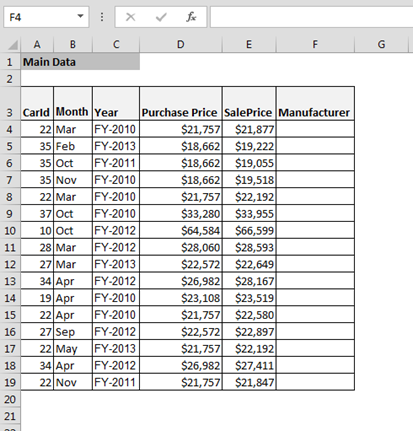
Aktualisierte Daten: –
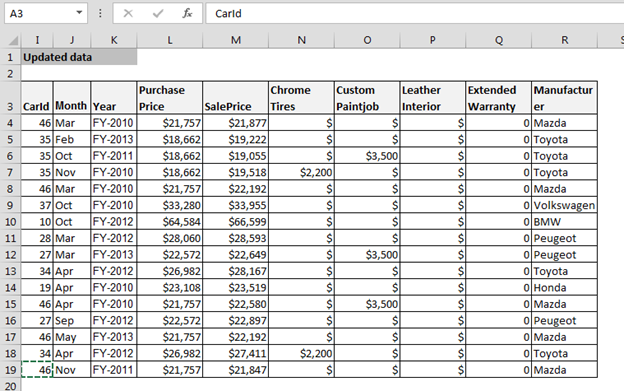
In den Hauptdaten möchten wir die Herstellerdetails aus dem aktualisierten Blatt aktualisieren.
Führen Sie die folgenden Schritte aus: – Geben Sie die Formel in Zelle F4 der Hauptdaten = IFERROR (VLOOKUP (A4, I3: R19,10, FALSE), „Not Found“)

ein * Drücken Sie Enter.
-
Kopieren Sie die gleiche Formel und fügen Sie sie in den Bereich ein.
-
Die Herstellerdetails werden aktualisiert. Wenn die Daten nicht im Blatt verfügbar sind, gibt die Formel als Ausgabe „Nicht gefunden“ zurück.
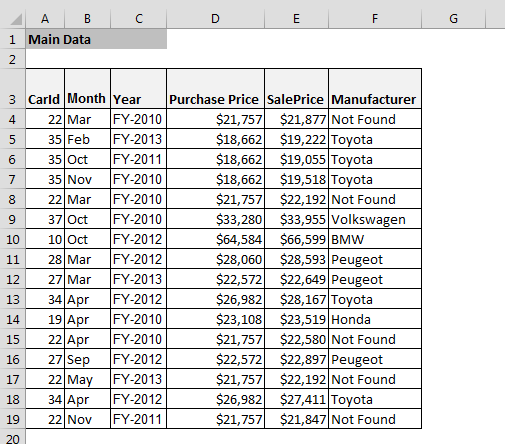
Auf diese Weise können wir NA-Fehler als Ergebnis beseitigen, wenn wir die VLOOKUP-Formel in Microsoft Excel verwenden.
Wenn Ihnen unsere Blogs gefallen haben, teilen Sie sie Ihren Freunden auf Facebook mit. Sie können uns auch auf Twitter und Facebook folgen.
Wir würden gerne von Ihnen hören, lassen Sie uns wissen, wie wir unsere Arbeit verbessern, ergänzen oder innovieren und für Sie verbessern können. Schreiben Sie uns an [email protected]